Mastodon je skvělá open source, decentralizovaná sociální síť. Mastodon používám každý den a pravděpodobně nejběžnější je používat Mastodon prostřednictvím jeho webového rozhraní (ačkoli je to open source, existuje mnoho různých způsobů, jak s ním pracovat, včetně aplikací založených na terminálu a mobilních aplikací), ale preferuji vyhrazená okna aplikací .
Nedávno jsem objevil Nativefier a nyní si mohu užít Mastodon nebo jakoukoli jinou webovou aplikaci jako desktopovou aplikaci na svém linuxovém desktopu. Nativefier vezme adresu URL a zabalí ji do rámce Electron, který jako backend provozuje prohlížeč Chromium s otevřeným zdrojovým kódem, ale běží jako vlastní spustitelná aplikace. Nativefier je licencován pod licencí MIT a je dostupný pro Linux, Windows a macOS.
Instalace Nativefier
Nativefier vyžaduje Node.js
Instalace Nativefier je stejně jednoduchá jako spuštění:
$ sudo npm install -g nativefierNa své ploše Ubuntu jsem musel nejprve upgradovat NodeJS, takže při instalaci Nativefier nezapomeňte zkontrolovat, jaké verze Node jsou vyžadovány.
Po instalaci můžete zkontrolovat svou verzi Nativefier a ověřit, že byla nainstalována:
$ nativefier --version
45.0.4
Spuštění nativefier --help uvádí všechny možnosti, které aplikace podporuje.
Nastavení
Doporučuji vytvořit novou složku s názvem ~/NativeApps než začnete vytvářet aplikace pomocí Nativefier. To pomáhá udržovat vaše aplikace pěkné a organizované.
$ mkdir ~/NativeApps
cd ~/NativeApps
Vytvoření aplikace pro Mastodon
Začnu vytvořením aplikace pro mastodont.technology.
Použijte příkaz:
$ nativefier --name Mastodon \
--platform linux --arch x64 \
--width 1024 --height 768 \
--tray --disable-dev-tools \
--single-instance https://mastodon.technology
Možnosti v tomto příkladu fungují takto:
--name:Nastaví název aplikace na Mastodon--platform:Nastaví platformu aplikace na Linux- --arch x64:Nastaví architekturu na x64
--width 1024 --height 768:Nastavuje rozměry aplikací při spuštění--tray:Vytvoří ikonu na panelu aplikace--disable-dev-tools:Deaktivuje vývojářské nástroje Chrome--single-instance:Umožňuje pouze jednu instanci aplikace
Spuštění tohoto jediného příkazu zobrazí následující výstup:
Preparing Electron app...
Converting icons...
Packaging... This will take a few seconds, maybe minutes if the requested Electron isn't cached yet...
Packaging app for platform linux x64 using electron v13.4.0 Finalizing build...
App built to /home/tux/NativeApps/Mastodon-linux-x64, move to wherever it makes sense for you and run the contained executable file (prefixing with ./ if necessary)
Menu/desktop shortcuts are up to you, because Nativefier cannot know where you're going to move the app. Search for "linux .desktop file" for help, or see https://wiki.archlinux.org/index.php/Desktop_entries
Výstup ukazuje, že soubory jsou umístěny do /home/tux/NativeApps/Mastodon-linux-x64 . Když cd v této složce uvidíte soubor s názvem Mastodon. Toto je hlavní spustitelný soubor, který spouští aplikaci. Než jej budete moci spustit, musíte mu udělit příslušná oprávnění.
$ cd Mastodon-linux-x64
chmod +x Mastodon
Nyní spusťte ./Mastodon a uvidíte, jak se vaše aplikace pro Linux spouští!
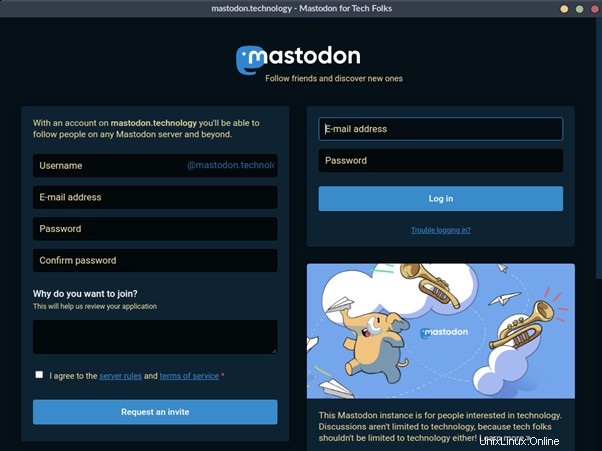
Vytvoření aplikace pro můj blog
Pro zábavu vytvořím aplikaci i pro web svého blogu. K čemu je mít technický blog, když pro něj neexistuje žádná aplikace pro Linux?
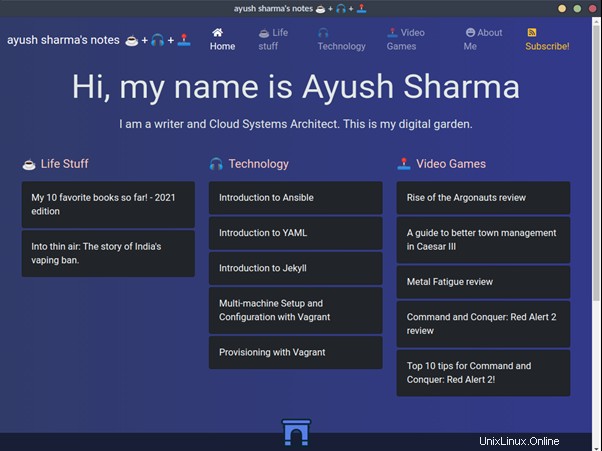
Příkaz:
$ nativefier -n ayushsharma \
-p linux -a x64 \
--width 1024 --height 768 \
--tray --disable-dev-tools \
--single-instance https://ayushsharma.in
$ cd ayushsharma-linux-x64
chmod +x ayushsharma
Vytvoření aplikace pro findmymastodon.com
A nakonec je tu aplikace pro můj projekt pro domácí mazlíčky, findmymastodon.com.
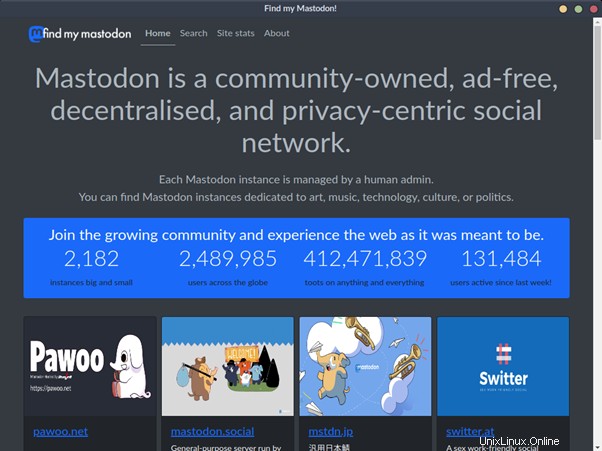
Příkaz:
$ nativefier -n findmymastodon \
-p linux -a x64 \
--width 1024 --height 768 \
--tray --disable-dev-tools \
--single-instance https://findmymastodon.com
$ cd findmymastodon-linux-x64
chmod +x findmymastodon
Vytvoření ikon na ploše systému Linux
S vytvořenými aplikacemi a spustitelnými soubory připravenými k použití je čas vytvořit ikony na ploše.
Zde je ukázka, jak vytvořit ikonu na ploše pro spouštěč Mastodon. Nejprve si stáhněte ikonu pro Mastodon. Umístěte ikonu do adresáře aplikace Nativefier jako icon.png .
Poté vytvořte soubor s názvem Mastodon.desktop a zadejte tento text:
[Desktop Entry]
Type=Application
Name=Mastodon
Path=/home/tux/NativeApps/Mastodon-linux-x64
Exec=/home/tux/NativeApps/Mastodon-linux-x64/Mastodon
Icon=/home/tux/NativeApps/Mastodon-linux-x64/icon.png
Další zdroje pro Linux
- Cheat pro příkazy Linuxu
- Cheat sheet pro pokročilé příkazy systému Linux
- Bezplatný online kurz:Technický přehled RHEL
- Síťový cheat pro Linux
- Cheat sheet SELinux
- Cheat pro běžné příkazy pro Linux
- Co jsou kontejnery systému Linux?
- Naše nejnovější články o Linuxu
.desktop můžete přesunout soubor na plochu Linuxu, abyste jej měli jako spouštěč plochy. Můžete také umístit jeho kopii do ~/.local/share/applications takže se zobrazí v nabídce aplikací nebo spouštěči aktivit.
Závěr
Miluji speciální aplikace pro nástroje, které často používám. Moje oblíbená funkce na aplikaci pro Mastodon je, že jakmile se přihlásím do Mastodon, nemusím se znovu přihlašovat! Nativefier pod ním běží Chromium. Je tedy schopen si zapamatovat vaši relaci stejně jako jakýkoli jiný prohlížeč. Rád bych speciálně poděkoval týmu Nativefier za posun linuxového desktopu o krok blíže k dokonalosti.
Tento článek se původně objevil na webu autora a je znovu publikován se svolením.